多用户有使用win8电脑过后,都会发现这么的一个问题,就是win8系统非常的不兼容,所以就有了想将win8再重装回win7系统,但是自己又不知道该怎么办操作,今天小编就给大家说说win8系统怎么改win7系统。
win8怎么重装win7系统呢?重装的方法其实很多简单,也没有大家所想象当中的那么复杂,繁琐,那具体该如何操作呢?别着急,下面小编就给大家演示一下win8重装win7系统的操作步骤。
操作准备:
1、备份硬盘所有数据
2、操作系统:win7 64位旗舰版下载
3、4G 左右U盘,制作U盘启动盘
4、进入到BIOS进行操作,
1,修改BIOS之后,在win8电脑上插入制作好的U盘,启动后不停按F12、F11、Esc等快捷键选择从U盘启动
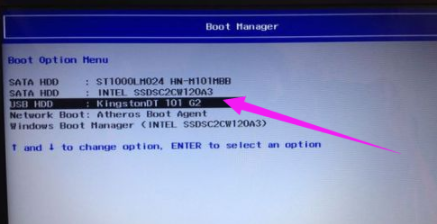
电脑示例1
2,从U盘启动进入这个主菜单,按数字2或选择【02】回车,启动pe系统
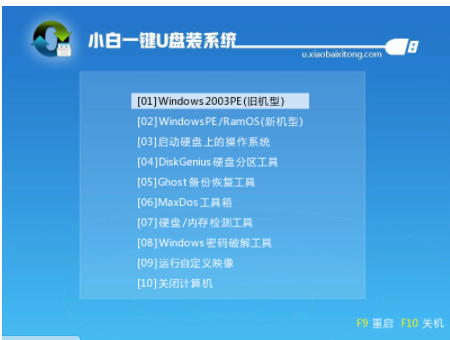
win7示例2
3,进入pe系统之后,双击【DG分区工具】,右键选择硬盘,先【删除分区】,保存更改,再【转换分区表类型为MBR格式】,保存更改,最后【快速分区】
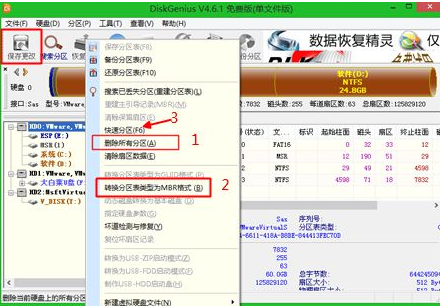
win8示例3
4,分区表类型是MBR,设置分区数目和分区大小,主分区C盘一般35G以上,建议50G,如果是固态硬盘,勾选“对齐分区到此扇区的整数倍”,2048或4096均可4k对齐,点击确定进行分区
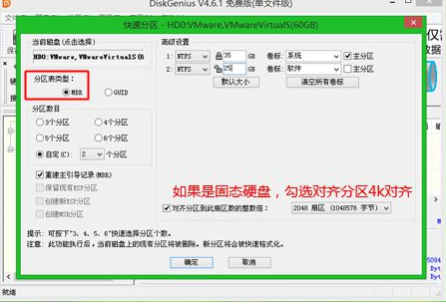
win8示例4
5,完成分区之后,双击打开【小白PE一键装机】,此时会自动提取win7.gho文件

电脑示例5
6,接着点击【还原分区】,映像路径是win7.gho,选择安装位置C盘,如果不是显示C盘,根据卷标和大小判断,点击确定

电脑示例6
7,弹出对话框,点击继续立即进行计算机还原
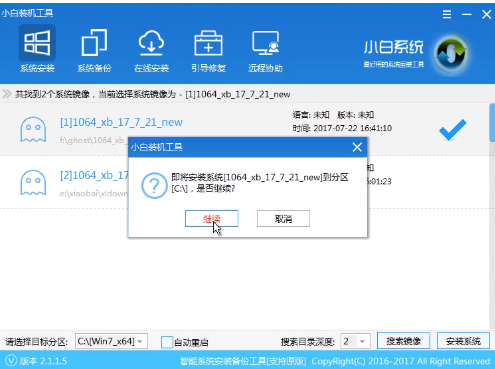
win7示例7
8,转到这个界面,执行win7系统还原到C盘的操作,该过程5分钟左右时间
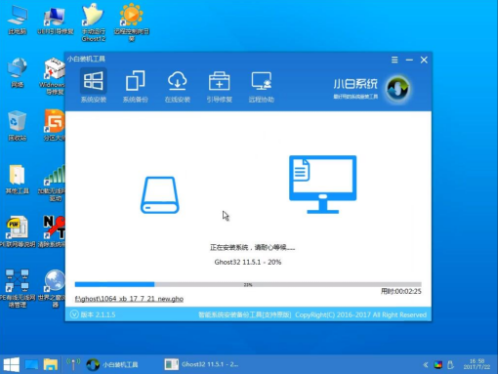
电脑示例8
9,接着电脑自动重启,此时拔出U盘,重启进入这个界面,执行win7组件安装和配置过程
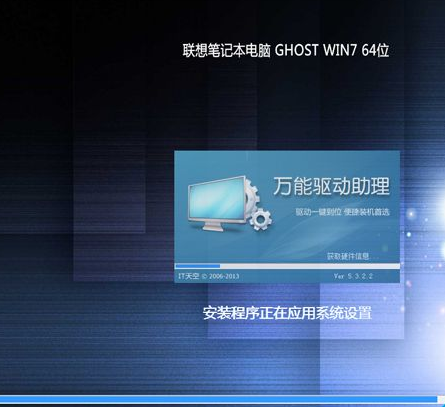
电脑示例9
10,安装win7过程会重启多次,直到重启进入win7系统桌面,win8就变成win7系统了。

win7示例10
以上就是win8改win7的操作方法了。